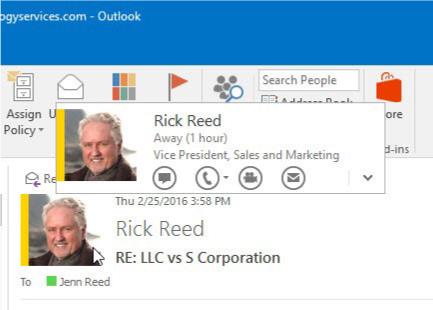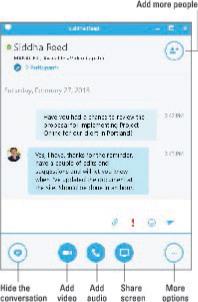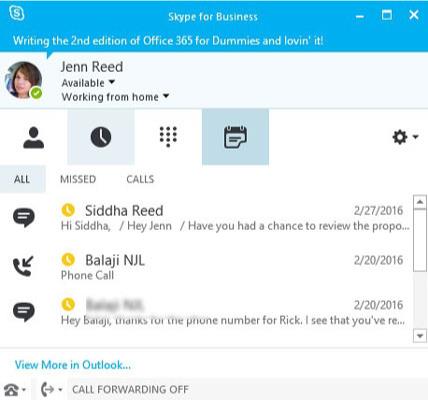Skype for Business tilbyr stor fleksibilitet. En samtale med en kollega kan starte som en direktemelding som blir til en telefonsamtale, eller en videosamtale, eller en nettkonferanse der du deler skjermen. Det kan også starte som en samtale mellom to personer og bli til et fullt møte med hele teamet.
For å starte en samtale fra Skype for Business-applikasjonen, hold musepekeren over kontaktens bilde. Et sett med ikoner vil vises, slik at du kan starte samtalen via direktemelding, telefonsamtale eller videosamtale (se de første 3 ikonene som vises). Du vil også se kontaktkortikonet og flere innstillinger for ytterligere handlinger.

Starte en samtale fra Skype for Business.
Alle andre steder i Office 365 der du ser tilstedeværelsesinformasjon, i Outlook, Word osv., kan du starte en samtale ved å klikke på brukerens bilde for å vise ikonene for chat, telefonsamtale, videosamtale eller e-post (se følgende figur) .
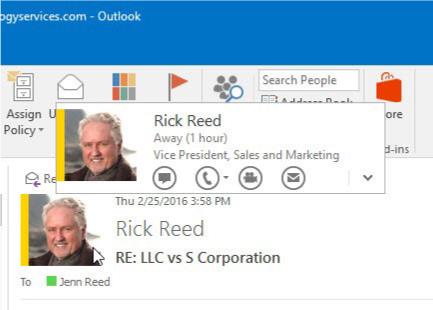
Starte en samtale fra Outlook.
Ubegrenset lydkonferanse mellom Skype-brukere i organisasjonen din (og forente organisasjoner) er inkludert i alle Office 365-bedriftsplaner. Men hvis du planlegger å la brukerne dine foreta tradisjonelle telefonsamtaler, som å ringe ut eller motta anrop fra det offentlige telefonnettverket (PSTN), må du abonnere på et Office 365 E5-abonnement ($35/mnd).
Det er også tredjeparts Microsoft-partnere som kan tilby tradisjonelle telefonsamtaler med bare en E3-plan. For eksempel kunngjorde VoIP Connections nylig at de krysset 1 million PTSN-minutter per måned med bruk av taletjenester fra kundene sine.
Hvis du leder en liten eller mellomstor bedrift og ønsker å prøve VoIP Connections sin tjeneste gratis i 30 dager, vennligst kontakt Jenn Reed på følgende e-postadresse for mer informasjon og tilgjengeligheten av spesialkampanjene deres: [email protected]
Forbedrer samtalen
Fra en direktemelding kan du forbedre samtalen ved å bruke kontrollene fra chat-vinduet. Når du klikker på Share Screen-ikonet, er et helt utvalg av samarbeidsverktøy tilgjengelig for hånden, for eksempel: Presenter skrivebord, Presenter programmer, Presenter PowerPoint-filer, Legg til vedlegg og mer (Whiteboard, Poll, Q&A).
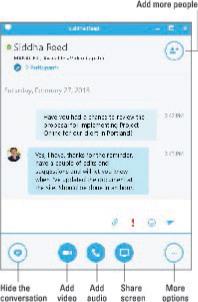
Ikoner med flere handlinger fra IM-vinduet.
Gjennomgang av tidligere samtaler
Noen ganger må du kanskje gå tilbake til tidligere samtaler for å sjekke forståelsen av konklusjonen. I Skype for Business lagres de siste interaksjonene dine i fanen Samtaler. For å se eldre samtaler, klikk på Se mer i Outlook-koblingen. Alle Skype for Business-interaksjoner lagres i Samtalehistorikk-mappen i Outlook-postboksen.
Fra Samtaler-fanen kan du koble til kontakten din på nytt og fortsette der du slapp ved å dobbeltklikke på samtalen.
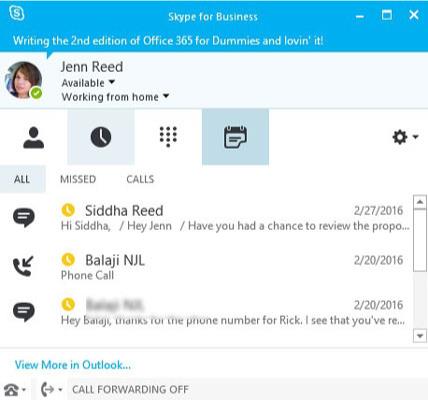
Skype for Business Samtaler-fanen.